Como renomear um arquivo no PC
Por Caio Carvalho | Editado por Guadalupe Carniel | 30 de Junho de 2022 às 08h00
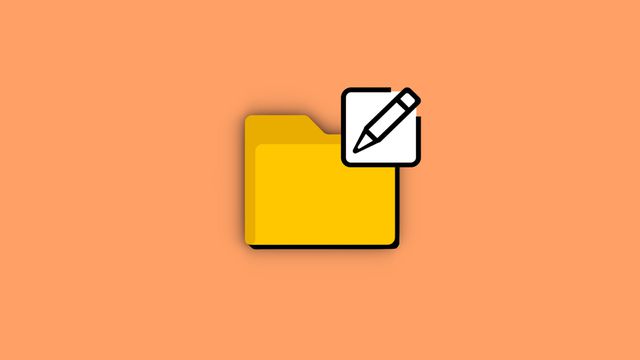
Renomear um arquivo no PC pode ser útil caso você precise especificar documentos, fotos e outros conteúdos importantes. O procedimento pode ser feito em computadores e notebooks, seja usando o mouse, atalho de teclado ou pelo trackpad.
A seguir, saiba como renomear um arquivo no PC. Dica vale para aparelhos com os sistemas Windows e macOS, e também pode ser usada para renomear pastas e diretórios.
Como renomear um arquivo no Windows
Usar o mouse
- Entre na pasta com o arquivo que você quer renomear;
- Localize o arquivo e clique com o botão direito do mouse em cima dele. Ou mova o cursor até o menu superior e vá em "Início";
- Selecione a opção “Renomear”;
- Insira o novo nome do arquivo;
- Pressione a tecla Enter no teclado ou clique com o mouse em qualquer área para concluir.
Usar o atalho de teclado
- Entre na pasta que tem o arquivo que você quer renomear;
- Localize o arquivo e clique sobre ele;
- Pressione a tecla F2 no teclado;
- Insira o novo nome do arquivo;
- Pressione a tecla Enter para concluir a alteração.
Se preferir, você pode renomear vários arquivos de uma só vez. Basta usar o cursor do mouse ou segurar a tecla Shift para selecionar os itens, e depois ir na mesma opção “Renomear" do tutorial. Todos os arquivos terão o mesmo nome, exceto por serem numerados em sequência.
Como renomear um arquivo no macOS
Usar o mouse
- Entre na pasta com o arquivo que você quer renomear;
- Localize o arquivo e clique com o botão direito do mouse em cima dele, ou mova o cursor até o menu superior e vá em "Arquivo";
- Selecione a opção “Renomear”;
- Insira o novo nome do arquivo;
- Pressione Enter no teclado ou clique com o mouse em qualquer área para concluir.
Usar o teclado
- Entre na pasta com o arquivo que você quer renomear;
- Localize o arquivo e clique sobre ele;
- Pressione a tecla Enter no teclado;
- Insira o novo nome do arquivo;
- Pressione novamente Enter para concluir a alteração.
Vale citar que você também pode renomear um arquivo no macOS acessando a aba “Obter informações”, ao clicar com o botão direito em cima da pasta ou arquivo. Se quiser renomear vários arquivos em lote, repita o tutorial e selecione a opção “Substituir Texto”.